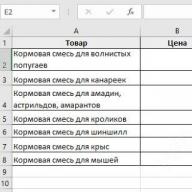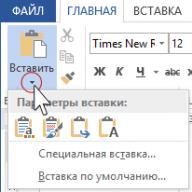În ciuda nivelului ridicat de fiabilitate al dispozitivelor Android produse de Samsung, unul dintre liderii de pe piața mondială a smartphone-urilor și tabletelor, utilizatorii sunt adesea nedumeriți de posibilitatea sau nevoia de a flash-ul dispozitivului. Pentru dispozitivele Samsung Android, cea mai bună soluție pentru manipularea și recuperarea software-ului este programul Odin.
Nu contează în ce scop se efectuează procedura de flashing a unui dispozitiv Samsung Android. După ce am apelat la utilizarea software-ului puternic și funcțional Odin, se dovedește că lucrul cu un smartphone sau o tabletă nu este atât de dificil pe cât ar părea la prima vedere. Ne vom ocupa pas cu pas de procedura de instalare a diferitelor tipuri de firmware și componentele acestora.
Important! Aplicația Odin, dacă utilizatorul o face incorect, poate deteriora dispozitivul! Toate acțiunile din program pe care utilizatorul le efectuează pe riscul și riscul său. Administrația site-ului și autorul articolului nu sunt responsabili pentru posibilele consecințe negative ale respectării instrucțiunilor de mai jos!
Driverele vor trebui instalate pentru a permite Odin să comunice cu dispozitivul. Din fericire, Samsung s-a ocupat de utilizatorii săi, iar procesul de instalare de obicei nu provoacă probleme. Singurul inconvenient este faptul că driverele sunt incluse cu software-ul proprietar Samsung pentru întreținerea dispozitivelor mobile - Kies (pentru modelele mai vechi) sau Smart Switch (pentru modelele noi). Trebuie remarcat faptul că la intermiterea prin Odin cu Kies instalat simultan în sistem, pot apărea diverse erori și erori critice. Prin urmare, după instalarea driverelor, Kies trebuie dezinstalat.


Pasul 2: Puneți dispozitivul în modul de descărcare
Programul Odin este capabil să interacționeze cu un dispozitiv Samsung numai dacă acesta din urmă se află într-un mod special de Descărcare.


Pasul 3: Firmware
Folosind programul Odin, este posibil să instalați firmware (serviciu) cu un singur și mai multe fișiere, precum și componente software individuale.
Instalarea firmware-ului cu un singur fișier
- Descărcați programul și firmware-ul ODIN. Despachetați totul într-un folder separat de pe unitatea C.
- Rulați Odin ca administrator. Programul nu necesită instalare, așa că pentru a-l rula, trebuie să faceți clic dreapta pe fișier Odin3.exeîn folderul care conține aplicația. Apoi selectați din meniul derulant "Rulat ca administrator".
- Încărcăm bateria dispozitivului cu cel puțin 60%, o punem în modul Descarcași conectați-vă la portul USB situat în spatele computerului, de exemplu. direct pe placa de baza. Când se conectează, Odin ar trebui să determine dispozitivul, așa cum demonstrează completarea culorii albastre a câmpului ID:COM, afișând în același câmp numărul portului, precum și inscripția Adăugat!!în câmpul jurnal (fila Buturuga).
- Pentru a adăuga o imagine de firmware cu un singur fișier la Odin, apăsați butonul „AP”(în versiunile Odyn până la 3.09 - butonul PDA)
- Specificați calea către fișierul pentru program.
- După apăsarea butonului "Deschis"în fereastra Explorer, Odin va începe să verifice cantitatea MD5 a fișierului propus. După finalizarea verificării sumei hash, numele fișierului imagine este afișat în câmp „AP (PDA)”. Accesați fila Opțiuni.
- Când utilizați un firmware cu un singur fișier în filă Opțiuni Toate casetele de selectare trebuie debifate, cu excepția F. Reset Time"și „Repornire automată”.
- După definirea parametrilor necesari, apăsați butonul start.
- Procesul de scriere a informațiilor în secțiunile de memorie a dispozitivului va începe, însoțit de afișarea numelor secțiunilor de memorie a dispozitivului care sunt scrise în colțul din dreapta sus al ferestrei și de completarea barei de progres situată deasupra câmpului ID:COM. De asemenea, în acest proces, câmpul de jurnal este umplut cu inscripții despre procedurile în curs.
- La finalizarea procesului, în pătratul din colțul din stânga sus al programului, inscripția este afișată pe fond verde "TRECE". Aceasta indică finalizarea cu succes a firmware-ului. Puteți deconecta dispozitivul de la portul USB al computerului și îl puteți porni apăsând lung butonul de pornire. Când instalați un firmware cu un singur fișier, datele utilizatorului, cu excepția cazului în care sunt specificate în mod explicit în setările Odin, nu sunt afectate în majoritatea cazurilor.

Neapărat! Dacă este instalat, eliminați Samsung Kies! Sunt pe drum: "Panou de control" — "Programe si caracteristici" — "Șterge".










Instalarea unui firmware cu mai multe fișiere (serviciu).
Când restaurați un dispozitiv Samsung după defecțiuni grave, instalați software modificat și, în alte cazuri, va fi necesar un așa-numit firmware cu mai multe fișiere. De fapt, aceasta este o soluție de serviciu, dar metoda descrisă este utilizată pe scară largă de utilizatorii obișnuiți.
Firmware-ul cu mai multe fișiere este numit deoarece este o colecție de mai multe fișiere imagine și, în unele cazuri, un fișier PIT.

Firmware cu fișier PIT
Fișierul PIT și adăugarea acestuia la ODIN sunt instrumentele utilizate pentru repartizarea memoriei dispozitivului. Această metodă de desfășurare a procesului de recuperare a dispozitivului poate fi utilizată împreună cu firmware-ul cu un singur fișier și cu mai multe fișiere.
Utilizarea unui fișier PIT la intermitent este permisă numai în cazuri extreme, de exemplu, dacă există probleme serioase cu performanța dispozitivului.


Instalarea componentelor software individuale
Pe lângă instalarea întregului firmware, Odin face posibilă scrierea componentelor individuale ale platformei software în dispozitiv - kernel, modem, recuperare etc.
De exemplu, luați în considerare instalarea recuperării personalizate TWRP prin ODIN.

Trebuie remarcat faptul că metodele de mai sus de lucru cu Odin sunt aplicabile pentru majoritatea dispozitivelor Samsung. În același timp, nu pot pretinde că sunt instrucțiuni absolut universale datorită prezenței unei largi varietati de firmware, a unei game largi de dispozitive de modele și a micilor diferențe în lista de opțiuni utilizate în aplicații specifice.
Cum să flash Samsung GT?


Multe telefoane se pot defecta în timp. Samsung GT nu face excepție. În acest articol, vom analiza cum să flashăm acest telefon și, de asemenea, vom vorbi despre ceea ce este necesar pentru aceasta.
Deci, cum să flash Samsung GT?
Pregătirea pentru firmware
- Pentru a ne pregăti pentru flash-ul telefonului, va trebui să verificăm conectorul și, dacă este necesar, să-l curățăm de praf. Dacă telefonul are un conector rupt, atunci va fi posibil să-l flash numai cu ajutorul unui centru de service.
- Bateria trebuie să fie încărcată complet.
- Pentru a flash-ul telefonului, veți avea nevoie de drivere de la New PC Studio. Acest produs conține toate driverele necesare și vă va ajuta să salvați toate informațiile de pe telefon. Îl puteți descărca gratuit, de exemplu, de pe Softonic.com.
Firmware Samsung GT folosind New PC Studio
După ce instalați New PC Studio, puteți continua să flashizați telefonul. Programul va instala automat toate driverele, iar după aceea îl puteți închide. Nu uitați să faceți backup pentru toate fotografiile, contactele și alte date valoroase înainte de a intermite.
Trecem direct la firmware-ul telefonului. Rulați firmware-ul, acceptați toate condițiile, faceți clic pe următorul.
- În fața dvs. va apărea o fereastră, în care va trebui să faceți clic pe butonul aplicații, apoi să selectați fișierul apps_compressed.bin.
- Acum apăsați butonul rc1, selectați fișierul Rsrc_S5230_Open_Europe_Slav_Red.rc1 din folderul firmware.
- Acum apăsați butonul rc2, selectați fișierul Rsrc2_S5230(Low)_SER.rc2 din folderul firmware.
- Faceți clic pe butonul „Factory FS” și selectați fișierul FactoryFs_S5230_Open_Europe_Slav_RED_SER.ffs din folderul firmware.
- Bifați caseta „Descărcare completă” și faceți clic pe butonul „Pornire”.
- Selectați folderul BOOTFILES din folderul firmware.
- În panoul de control din partea de sus, selectați BRCM2133
- Pune telefonul în modul de descărcare. Pentru a face acest lucru, țineți apăsat butonul de volum + butonul de pornire + butonul de pornire.
- Apoi, conectați telefonul cu un cablu la computer. Așteptați ca dispozitivul să fie detectat.
- Apăsați butonul „Căutare porturi”. Activați modul de descărcare făcând clic pe „Descărcare”.
Actualizarea firmware-ului va începe automat.
Firmware Samsung GT folosind Odin
O altă modalitate de a flash-ul unui smartphone este utilizarea programului Odin. Pentru a-l utiliza, mai întâi va trebui să faceți și o serie de pași pregătitori:
- Descărcați driverul: SAMSUNG_USB_Driver_for_Mobile_Phones_v1.5.23
- Descărcați programul: Odin3_v3.09
- Descărcați firmware: I8552XXAND3 din 04/16/14
Înainte de a lansa programul Odin, faceți următoarele:
- Dezinstalați Samsung Kies, deoarece acest program poate provoca o blocare în timp ce firmware-ul rulează.
- Dacă aveți instalat un antivirus, dezactivați-l, deoarece acesta poate afecta și funcționarea firmware-ului și a programului Odin.
- Descărcați și instalați driverele, dezarhivați arhiva cu programul în orice folder. În același folder va trebui să plasați fișierele firmware. Acum puneți telefonul în modul de descărcare. Pentru a face acest lucru, puteți folosi instrucțiunile de mai sus.
Procesul de firmware
- Rulați programul și apăsați butonul etichetat PDA.
- Specificați calea către fișierul firmware descărcat, apoi va începe verificarea firmware-ului. Când ați terminat, conectați telefonul la computer cu un cablu USB.
- Apasa incepe. De îndată ce începe procesul de actualizare a firmware-ului telefonului, veți vedea câmpul istoric al pașilor de actualizare.
- Nu trebuie să participați la actualizarea firmware-ului, doar așteptați până când programul actualizează complet firmware-ul telefonului dvs.
Vă rugăm să rețineți că trebuie să descărcați firmware-ul care se potrivește cu modelul telefonului dvs. În plus, nu uitați că firmware-ul telefonului poate dăuna dispozitivului și înlătură responsabilitatea producătorului pentru erorile ulterioare care pot apărea în timpul lucrului cu dispozitivul.
Flashing Samsung este foarte ușor, dar fără a cunoaște anumite reguli, puteți obține un smartphone grozav de spărgător de nuci! Pentru a evita acest lucru, acest articol este dedicat intermiterii telefonului prin odin!
Instrucțiuni despre cum să flashiți Samsung pe computerele Mac OS
De unde să descărcați Odin?
Odin firmware samsung - Reguli
- Prima regulă, flash numai cu bateria încărcată pe smartphone și alimentare neîntreruptă pe computer.
- A doua regulă, nu scoateți cablul USB în timpul intermitent Android.
- A treia regulă, Cablul USB trebuie să fie original și nedeteriorat. Recent, este foarte important să folosești exact cablul USB care a venit cu telefonul, deoarece dacă folosești altele neoriginale, este posibil să spargi dispozitivul!
- A patra regulă, calea către firmware nu trebuie să conțină foldere în limba rusă ( C: foldergresit, C: sau C:samsung - dreapta).
Există firmware
un singur dosar- consta dintr-un fișier firmware;
Doi-Trei-Patru-Cinci-dosar(multi-fișier) - constă din mai mult de un fișier (firmware de la centrele de service);
Extensie de firmware * . gudron sau * . tar.md5
Pregătirea pentru firmware
- Descărcați firmware-ul oficial Samsung
- Instalați driverul pe PC
- Descărcați și dezarhivați programul ODIN
- Cablu USB original dintr-o bucată
De unde să descărcați firmware-ul Samsung
Utilizați un utilitar special care descarcă rapid firmware-ul Samsung pe computer - Instrucțiune Samfirm. Sau descărcați firmware de la găzduirea fișierelor samfirmware.com.
Regiunile cu firmware Samsung
- firmware SER - Rusia și CSI
- firmware SEK - Ucraina și CSI
Alte regiuni - CSC
Albania:
ALB
Algeria:
ALG
ALR
Argentina:
ANC
ARO
CTI
UFN
PSN
Aruba:
ARU
Australia:
OPP
OPS
VAU
XSA
TEL
COLIBĂ
Austria:
AOM
DRE
MAX
GLOATĂ
MOK
UNU
TRG
ATO
Baltica:
SEB
Bielorusia:
MTB
VEL
Belgia:
BAE
ESB
PRO
XEB
Bosnia-Herțegovina:
BHO
BHT
TEB
Brazilia:
BTA
Btm
TMR
ZTA
ZVV
ZTO
ZTM
Bulgaria:
CMF
GBL
MTE
MTL
OMX
PLX
VVT
Canada:
RGS
BMC
TLS
Chile:
CHB
CH
CHL
CHT
China:
CUH
INT
TEC
TIY
CMC
CHN
M00
Columbia:
ŞTIULETE
COL
COM
GÂNGURI
Cipru:
CYV
Egipt:
EGIE
Finlanda:
ELS
SAU
NEE
Franţa:
OFR
AUC
MLAŞTINĂ.
COR
DIX
FTM
NRJ
ORC
ORF
SFR
UNI
VGF
XEF
Germania:
DBT
DTM
DUT
EPL
OM
MBC
VD2
PRIN INTERMEDIUL
XEG
Grecia:
AOC
COS
EURO
GER
TGR
VGR
CYO
România:
TIGAIE
VDH
WST
TMO
XEH
TMH
India:
HFC
HYA
INA
IND
INU
IMS
REL
TAT
INS
Israel:
cel
PCL
PTR
Italia:
GOM
HUI
ITV
OMN
TIM
VOM
VICTORIE
XET
FWB
Kazahstan:
EST
KCL
KMB
KZK
SKZ
Coreea:
SKT
Kor
Mongolia:
MPC
Olanda:
BEN
MMO
ONL
QIC
TFT
TNL
VDF
VDP
XEN
KPN
Noua Zeelanda:
VNZ
TNZ
NZC
Norvegia:
ZECE
NEE
Pakistan:
WDC
PAK
Polonia:
ERĂ
IDE
va rog
PRT
XEO
România:
CNX
PĂLĂRIE
ORO
COA
Rusia:
AZC
BLN
EMT
ERS
GEO
MTV
SER
SNT
Singapore:
BGD
XSO
XSP
Slovenia:
MOT
SIM
Slovacia:
GTL
IRD
TMS
SRO
Africa de Sud:
XFA
XFC
XFM
XFV
XFE
Spania:
AMN
EUS
FILFIZON
XEC
ATL
Suedia:
BAU
BCN
BME
BSG
BTH
COV
HTS
SEN
TET
TLA
XEE
VDS
TNO
Elveţia:
AUT
ORG
MOZ
SOARE
SWC
Taiwan:
TWM
B.R.I.
TCC
TCI
CWT
Tailanda:
PISICĂ
THE
THL
THO
THS
Tanzania:
SOL
Tunisia:
ABS
RNG
Curcan:
BAS
KVK
TUR
TLP
TRC
Ucraina:
KVR
SEK
UMC
AFRICA DE SUD:
MID
ARB
XSG
AFR
ACEASTA
Marea Britanie:
BTC
O2I
O2U
ORA
TMU
TSC
VOD
XEU
VIR
H3G
CPW
STATELE UNITE ALE AMERICII:
AWS
DOB
TMB
CLW
Uzbekistan:
USD
Vinisuela:
VMT
Vietnam:
XXV
PHU
XEV
ADN
FPT
SPT
TLC
VTC
VTL
[ascunde]
După instalarea driverelor și descărcarea firmware-ului, trebuie să puneți Samsung în modul firmware (bootloader sau descărcare):
Pentru smartphone-uri emblematice (S8, S9, S10)
Pentru a face acest lucru, opriți dispozitivul și efectuați următorii pași:
Pentru smartphone-uri și tablete, arată astfel:
Opriți smartphone/tabletă și țineți apăsate butoanele „Reducere volum” + „Buton central” + butonul „Pornit/Oprit” 
ajungem aici la un astfel de meniu, eliberăm butoanele și apăsăm butonul „Volume Up”.

Pentru smartphone-uri mai vechi (înainte de jumătatea anului 2011):
Dacă nu puteți trece la modul Descărcare

[ascunde]
2. Conectați Android la PC și așteptați până când driverele sunt instalate.
3. Rulați Odin, ar trebui să apară o fereastră în colțul din stânga sus în care dispozitivul este conectat: 
4. Adăugați fișiere de firmware în programul Odin
Acum să trecem la procesul de firmware, mai exact, cum să setăm totul corect, astfel încât să funcționeze!
Când clipesc, programele și datele lor se pot pierde (dar nu și melodii, imagini etc.)
Firmware Samsung în Odin
Firmware-ul Samsung cu un singur fișier și firmware-ul cu mai multe fișiere sunt afișate diferit!
Dacă firmware-ul este un singur fișier
Introduceți firmware-ul în Câmp AP sau PDA (apăsați butonul)
Dacă firmware-ul este multi-fișier

nu modificați nimic și nu bifați casetele din colțul din stânga (dacă nu este necesar): 
5. După selectarea fișierelor firmware, apăsați butonul START, și Android care va dura de la 2 la 5 minute. Apoi va apărea un mesaj PASS sau RESET, firmware-ul este instalat și smartphone-ul se va reporni (puteți deconecta samsung de la PC). 
Acest firmware este terminat. Mult succes cu blițul tău!
Samsung nu pornește după ce se aprinde intermitent?
Instrucțiuni video pentru firmware
Smartphone Samsung prin ODIN
Erori care pot apărea în timpul procesului de firmware
În timpul procesului de intermitere a smartphone-urilor și tabletelor Samsung, pot apărea diverse erori:
- Nu se poate vedea dispozitivul
- Procesul a suspendat
- Blocare în timpul firmware-ului
- stâncă neașteptată
- Eroare la pornirea actualizării dispozitivului
Nuclee de firmware (boot.img, zImage), fișiere de recuperare și modemuri
Cum să flash un modem?
Dacă vi se spune să flashați modemul, atunci aceasta înseamnă că aveți nevoie fișier modem lipiți în câmp telefonși flash-o.
Cum să flash kernel-ul sau Recovery?
Dacă aplicați un kernel terță parte sau Recovery și aveți preinstalat Android 5.X.X și o versiune ulterioară, atunci trebuie să faceți anumite modificări la setările Android:

Afișarea intermitentă a nucleului, nucleului sau CWM înseamnă că trebuie să inserați fișierul în câmpul AP sau PDA și flash-o.
Posibile probleme la instalarea Recovery
Dacă brusc, după ce ați afișat intermitent o recuperare personalizată, vedeți că recuperarea rămâne standard, atunci această instrucțiune vă va fi utilă:
- În ODIN, debifați AUTO REBOOT
- Recuperare personalizată flash
- Opriți dispozitivul Android
- (dacă Samsung tocmai a început să pornească, atunci repetați procedura 1-4)
- Aplicați patch (drepturi root)
- Cum se creează un fișier tar cu img
- la un smartphone Samsung
Citiți mai multe articole și instrucțiuni în secțiune Articole și Hack-uri Android sau Firmware Android. Rămâi cu site-ul Android +1, atunci va fi și mai interesant!
Flashing Samsung este foarte ușor, dar fără a cunoaște anumite reguli, puteți obține un smartphone grozav de spărgător de nuci! Acest articol este dedicat evitării acestui lucru.
De unde să descărcați Odin?
Puteți descărca cele mai recente versiuni ale programului de firmware Odin pe o pagină specială a site-ului - Download Odin
Odin firmware samsung - Reguli
Prima regulă ceea ce ar trebui să știți este că nu este recomandat să flashați cu Kies și iată de ce:

- Firmware descărcat incomplet de pe serverul Samsung.
- Firmware-ul smartphone-ului de proastă calitate, în urma căruia smartphone-ul repornește constant (secțiunea / date nu este ștearsă).
A doua regulă ce trebuie să știți, flash numai cu Odin
A treia regulă, flash numai cu bateria încărcată pe smartphone și alimentare neîntreruptă pe computer.
A patra regulă, nu scoateți cablul USB în timpul intermitent Android.
A cincea regulă, Cablul USB trebuie să fie original și nedeteriorat. Recent, este foarte important să folosiți exact cablul USB care a venit împreună cu telefonul, deoarece atunci când folosiți altele neoriginale, este posibil să nu flashați sau să spargeți dispozitivul!
a șasea regulă, calea către firmware nu ar trebui să conțină foldere în limba rusă (C: folderul nu este corect, C: sau C: samsung este corect).
Există firmware
un singur dosar- consta dintr-un fișier firmware
Doi-Trei-Patru-Cinci-dosar(multi-fișier) - constă din mai mult de un fișier
Extensiile de firmware sunt *.tar sau *.tar.md5
Pregătirea pentru firmware
1. Descărcați firmware-ul oficial
De unde să descărcați firmware-ul
Sau utilizați un utilitar special care descarcă rapid firmware-ul Samsung pe computer - instrucțiuni Samfirm.
firmware SER - Rusia și CSI
firmware SEK - Ucraina și CSI
Alte regiuni - CSC(click pe spoiler)
Alte regiuni - CSC >>>
Albania:
ALB
Algeria:
ALG
ALR
Argentina:
ANC
ARO
CTI
UFN
PSN
Aruba:
ARU
Australia:
OPP
OPS
VAU
XSA
TEL
COLIBĂ
Austria:
AOM
DRE
MAX
GLOATĂ
MOK
UNU
TRG
ATO
Baltica:
SEB
Bielorusia:
MTB
VEL
Belgia:
BAE
ESB
PRO
XEB
Bosnia-Herțegovina:
BHO
BHT
TEB
Brazilia:
BTA
Btm
TMR
ZTA
ZVV
ZTO
ZTM
Bulgaria:
CMF
GBL
MTE
MTL
OMX
PLX
VVT
Canada:
RGS
BMC
TLS
Chile:
CHB
CH
CHL
CHT
China:
CUH
INT
TEC
TIY
CMC
CHN
M00
Columbia:
ŞTIULETE
COL
COM
GÂNGURI
Cipru:
CYV
Egipt:
EGIE
Finlanda:
ELS
SAU
NEE
Franţa:
OFR
AUC
MLAŞTINĂ.
COR
DIX
FTM
NRJ
ORC
ORF
SFR
UNI
VGF
XEF
Germania:
DBT
DTM
DUT
EPL
OM
MBC
VD2
PRIN INTERMEDIUL
XEG
Grecia:
AOC
COS
EURO
GER
TGR
VGR
CYO
România:
TIGAIE
VDH
WST
TMO
XEH
TMH
India:
HFC
HYA
INA
IND
INU
IMS
REL
TAT
INS
Israel:
cel
PCL
PTR
Italia:
GOM
HUI
ITV
OMN
TIM
VOM
VICTORIE
XET
FWB
Kazahstan:
EST
KCL
KMB
KZK
SKZ
Coreea:
SKT
Kor
Mongolia:
MPC
Nedirladny:
BEN
MMO
ONL
QIC
TFT
TNL
VDF
VDP
XEN
KPN
Noua Zeelanda:
VNZ
TNZ
NZC
Norvegia:
ZECE
NEE
Pakistan:
WDC
PAK
Polonia:
ERĂ
IDE
va rog
PRT
XEO
România:
CNX
PĂLĂRIE
ORO
COA
Rusia:
AZC
BLN
EMT
ERS
GEO
MTV
SER
SNT
Singapore:
BGD
XSO
XSP
Slovenia:
MOT
SIM
Slovacia:
GTL
IRD
TMS
SRO
Africa de Sud:
XFA
XFC
XFM
XFV
XFE
Spania:
AMN
EUS
FILFIZON
XEC
ATL
Suedia:
BAU
BCN
BME
BSG
BTH
COV
HTS
SEN
TET
TLA
XEE
VDS
TNO
Elveţia:
AUT
ORG
MOZ
SOARE
SWC
Taiwan:
TWM
B.R.I.
TCC
TCI
CWT
Tailanda:
PISICĂ
THE
THL
THO
THS
Tanzania:
SOL
Tunisia:
ABS
RNG
Curcan:
BAS
KVK
TUR
TLP
TRC
Ucraina:
KVR
SEK
UMC
AFRICA DE SUD:
MID
ARB
XSG
AFR
ACEASTA
Marea Britanie:
BTC
O2I
O2U
ORA
TMU
TSC
VOD
XEU
VIR
H3G
CPW
STATELE UNITE ALE AMERICII:
AWS
DOB
TMB
CLW
Uzbekistan:
USD
Vinisuela:
VMT
Vietnam:
XXV
PHU
XEV
ADN
FPT
SPT
TLC
VTC
VTL
Mod simplificat de a găsi firmware
sau daca nu stii sa cauti firmware-ul deja pe site-urile prezentate. Descărcați programul consolă - Samsung Firmware Linker. Cum se folosește programul?
De exemplu, dacă căutați firmware pentru un smartphone GT I9500 (Samsung Galaxy S5)
1. Lansați Samsung Firmware Linker
2. Selectați grupului căruia îi aparține smartphone-ul sau tableta ( EK, GT, SC, SCH, SGH, SHV, SHW, SM, SPH, YP) și apăsați Enter
3. Scrieți modelul și apăsați Enter
4. Veți fi redirecționat către pagina cu firmware pentru dispozitivul dvs
Adică dacă ai un smartphone Samsung Galaxy S5 GT I9500, scrie GT, apasă Enter și scrie I9500
Trecerea la modul firmware (bootloader)
Când clipește, este posibilă pierderea programelor și a datelor acestora (dar nu melodii, imagini etc., nu se aplică pentru recuperare)1. După instalarea driverelor și descărcarea firmware-ului, trebuie să puneți Samsung în modul firmware (bootloader sau descărcare):
Pentru smartphone-urile mai vechi, arată astfel (până la jumătatea anului 2011):
Opriți smartphone-ul/tableta și țineți apăsate butoanele de reducere a volumului plus butonul Pornit/Oprit

după care va apărea următorul mesaj

Dacă nu puteți trece la modul Descărcare
Pentru smartphone-urile noi, arată astfel:
Opriți smartphone-ul/tableta și țineți apăsate butoanele Volum jos + Buton central + Buton Pornit/Oprit

obținem acest meniu, eliberăm butoanele și apăsăm butonul de creștere a volumului

2. Conectați Android la PC și așteptați până când driverele sunt instalate.


3. Lansați Odin, ar trebui să apară o fereastră în colțul din stânga sus la care dispozitivul este conectat

4. Adăugați fișiere de firmware în programul Odin
Acum să trecem la procesul de firmware, mai exact, cum să setăm totul corect, astfel încât să funcționeze!
Firmware. Dacă firmware-ul este un singur fișier
Introducem firmware-ul în câmpul PDA (apăsați butonul PDA)

Dacă firmware-ul este multi-fișier
Fişier GROAPĂ(dacă există) în teren PIT (apăsați butonul PIT)
Fişier APBOOT_xxxxx.tar.md5în câmp Bootloader (faceți clic pe butonul Bootloader)
Fişier CODE_xxxxx.tar.md5în câmp PDA (apăsați butonul PDA)
Fişier MODEM_xxxxx.tar.md5în câmp TELEFON (apăsați butonul Telefon)
Fişier CSC_xxxx.tar.md5în câmp CSC (apăsați butonul CSC)

nu modificați nimic și nu bifați casetele din colțul din stânga (dacă nu este necesar)

5. După selectarea fișierelor firmware, apăsați butonul START iar după aceea va porni firmware-ul Android, care va dura de la 2 la 5 minute. Apoi va apărea un mesaj PASS sau RESET, firmware-ul este instalat și smartphone-ul se va reporni (puteți deconecta samsung de la PC).

Acest firmware este terminat. Mult succes cu blițul tău!
Samsung nu va porni după ce a intermitent?
Dacă după firmware-ul Samsung aveți o descărcare veșnică, atunci trebuie să efectuați o resetare a datelor sau așa-numitul WIPE, dacă ați rootat sau instalat firmware personalizat, ați oprit electricitatea sau ceva a mers prost - atunci aveți nevoie de un articol după Root Samsung nu va porni. .
Nuclee de firmware (boot.img, zImage), fișiere de recuperare și modemuri
Cum să flash un modem?
Dacă vi se spune să flashați modemul, atunci aceasta înseamnă că aveți nevoie fișier modem lipiți în câmp telefonși flash-o
Cum să flash kernel-ul sau Recovery?
Dacă aplicați un kernel terță parte sau Recovery și aveți preinstalat Android 5.X.X și o versiune ulterioară, atunci trebuie să faceți anumite modificări la setările Android:
1. Activați „Depanare USB "și acolo, în aceleași setări, activați" Deblocare OEM»;

2. Dezactivați " Telecomandă"Samsung;

Afișarea intermitentă a nucleului, nucleului sau CWM înseamnă că trebuie să inserați fișierul în câmpul AP sau PDA și flash-o.
(rutube)f130c31f77713a03cd992fe43526cd67(/rutube)
Posibile probleme la instalarea Recovery
Dacă brusc după ce ați afișat o recuperare personalizată. dar intri și vezi că recuperarea rămâne standard. Atunci acest ghid este pentru tine!
1. În ODIN, debifați AUTO REBOOT
2. Flash personalizat de recuperare
3. Opriți dispozitivul Android
Continuăm tema experimentelor pe noul meu telefon. Pe baza experienței de utilizare a routerelor și a altor echipamente, am dezvoltat un obicei puternic - primul lucru de făcut este să-și actualizeze „creierele”. Chestia este că din momentul în care dispozitivul iese din fabrică și până în momentul în care îți cade în mâinile tale, poate trece mai mult de o lună, iar în acest timp firmware-ul său ar putea suferi modificări semnificative și poate deschide mai multe oportunități de utilizare pentru utilizator. Și astăzi vom verifica clar cum să flash un telefon Samsung pe Android 4.4 și cât de sigur este să o faci singur?
Modalități de a flash un telefon Samsung pe Android 4.4
Există mai multe moduri de a flash un telefon Android. Primul este direct de la el prin sistem. Samsung meu avea o versiune de Android 4.4, în care, dacă accesați secțiunea „Setări> Despre telefon> Actualizare software”, puteți configura verificarea automată a noului firmware pentru modelul dvs. Pentru a face acest lucru, bifați caseta „Actualizare automată”. De asemenea, recomand să activați elementul „Numai Wi-Fi”, caz în care prezența unei noi versiuni va fi verificată doar atunci când telefonul este conectat la o rețea wireless, în caz contrar acesta vă va cheltui constant traficul mobil printr-un operator de telefonie mobilă, care este plin de pierderi de bani.
Verificarea poate fi pornită manual făcând clic pe „Actualizare”.
Aprinderea intermitentă a unui telefon Samsung pe Android, ca oricare altul, poate fi începută doar cu o baterie încărcată 100%.
Cu toate acestea, această opțiune de actualizare a firmware-ului Samsung Galaxy nu este foarte convenabilă și poate eșua la mijloc, așa cum sa întâmplat cu mine. Prin urmare, vă recomand să efectuați această sarcină folosind un program special instalat pe un computer și cu un telefon conectat la acesta printr-un cablu USB.
Există și variante aici - o puteți face folosind programul oficial Samsung Kies, puteți folosi popularul Odin sau echivalentul acestuia. În acest din urmă caz, este posibil să folosiți atât firmware-ul oficial pentru telefoanele Samsung Android, cât și dezvoltatorii terți, care sunt adesea mai convenabil și deschid mai multe oportunități pentru telefon, dar va anula garanția din fabrică. Prin urmare, se recomandă instalarea firmware-ului de la terți numai după ce perioada de garanție a expirat.
Cum să flash oficial un telefon Samsung pe Android?
Așadar, începem să ne dăm seama cum să flashăm Android folosind actualizarea Samsung ca exemplu și apelăm la programul Samsung Kies, care poate fi descărcat aici. Apropo, a fost creat prin analogie cu iTunes de la Apple și cu ajutorul lui îți poți sincroniza complet telefonul cu PC-ul - contacte, fișiere, muzică etc.
Înainte de a începe actualizarea firmware-ului Samsung la un nou Android, se recomandă să faceți o copie de rezervă folosind telefonul sau prin Kies pentru a evita o posibilă pierdere de date.
Mai întâi, instalați programul. În același timp, pe computer vor fi adăugate drivere pentru tot felul de dispozitive de la această companie, inclusiv al tău. Îl lansăm, conectăm telefonul la computer prin USB și așteptăm până este recunoscut.
În plus, după ce se deschide o fereastră cu toate datele de bază despre telefonul dvs., selectați „Actualizare firmware” și dacă este disponibilă, acest lucru va fi raportat într-o fereastră suplimentară care se deschide.

Apăsăm butonul „Actualizare”, suntem de acord cu regulile și ne confirmăm dorința. Și așteptăm finalul.. Nu atingeți telefonul în acest moment și în niciun caz nu îl deconectați de la cablul de la computer. Apropo, nici nu vă sfătuiesc să plecați pentru o lungă perioadă de timp, deoarece antivirusul sau firewallul (firewall) poate înjură de câteva ori, în care va trebui să îi permiteți lui Kies să-și îndeplinească funcțiile. Dezactivați și antivirusul de pe telefonul mobil în sine, altfel nu va permite sistemului să se actualizeze.

Ca rezultat, obținem acest lucru și confirmăm sfârșitul actualizării software.

Actualizați firmware-ul Android pe telefonul Samsung prin Odin
Acum să trecem la firmware-ul „gri”. Vă sugerez să vizionați mai întâi un videoclip pas cu pas, apoi vom continua.
În primul rând, trebuie să puneți telefonul în modul de descărcare („Descărcare”), care se face prin apăsarea simultană a combinației de taste „Acasă”, „Putere” și „Volum minus” (sau „Volum plus”, în funcție de model). ). Dacă este făcut corect, pe ecran vor apărea sigla Android și o inscripție despre modul de pornire.

Apoi, descarcă și instalează programul Odin MultiDownloader (este ușor să-l găsești pe orice site tematic sau să-l cauți pe google într-un motor de căutare) - acesta este un program profesional conceput pentru centrele de service, așa că nu trebuie să te sperii dacă totul este făcut corect în el, atunci nu se va întâmpla nimic rău cu telefonul.
Și veți avea nevoie, de asemenea, de fișierele firmware pe care le-ați descărcat de pe site-ul oficial sau de pe un forum de asistență pentru firmware terță parte. De regulă, există patru dintre ele - PDA, fișierul principal de firmware; TELEFON, care este responsabil pentru lucrul cu rețeaua operatorului de telefonie mobilă; CSC - setări telefon; și PIT - stocarea informațiilor de serviciu. Asigurați-vă că toate sunt incluse în set. Cu toate acestea, există și versiuni cu un singur fișier, caz în care va trebui să fie importat în locul celui principal - PDA.

Dacă lucrați pe un computer care are instalat Windows 7 sau o versiune ulterioară, atunci acest lucru va fi suficient. Dacă XP, atunci va trebui să instalați și programul Kies pe care l-am dezasamblat deja, care va instala drivere pentru telefonul dvs. Android pe Windows, sau separat lemnul de foc în sine - Samsung USB Driver for Mobile Phones. Pe același site, puteți, de asemenea, să ridicați lemn de foc special pentru modelul dvs. și versiunea sistemului de operare al computerului.
Acum, în primul rând, trebuie să omorâți toate procesele Kies, dacă l-ați instalat și lansat. Pentru a face acest lucru, apăsați combinația de taste Ctrl + Alt + Del de pe computer și căutați procese care au cuvântul „Kies” în numele lor. Și le completăm. Apoi lansăm Odin - avem deja un smartphone în modul de descărcare - îl conectăm printr-un cablu USB și apăsăm butonul „Volume Up” (în raport cu Samsung Galaxy S2).
Acum puteți începe să actualizați software-ul.
În programul Odin, un (primul) ID: secțiunea COM ar trebui să fie afișat în galben (există mai multe dintre ele pentru lucrul simultan cu mai multe telefoane). În program, bifați casetele pentru „Re-Partition”, „Autoreboot” și „F.Reset Time”.

Acum apăsăm butonul „Start” și așteptăm finalizarea procesului până când graficul procesului ajunge la sfârșit, devine verde și apare inscripția „Pass”.

După aceea, telefonul va reporni și va începe să lucreze la noua versiune de software. În plus, puteți utiliza comanda *#1234# pentru a verifica versiunea curentă. De asemenea, puteți face o ștergere completă a tuturor datelor folosind codul de serviciu *2767*3855#.
Aceasta completează firmware-ul unui telefon Samsung bazat pe sistemul de operare Android, vă mulțumim tuturor pentru atenție!